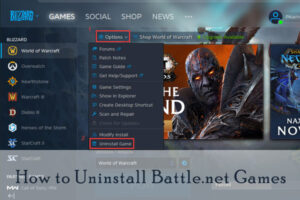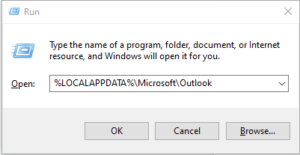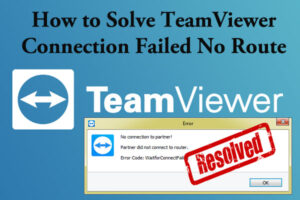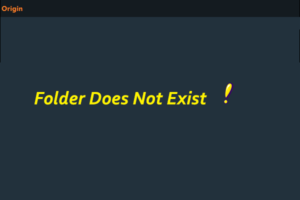Resumen :
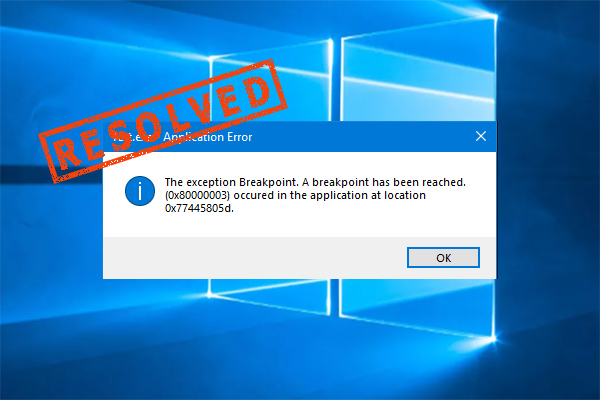
Cuando intenta ejecutar ciertas aplicaciones o apagar la computadora, aparece un mensaje de error. ¿Cómo solucionar el error de punto de interrupción de excepción 0x80000003? Exploremos los métodos de resolución de problemas con MiniTool.
¿Qué causa que el error 0x80000003 alcance el punto de interrupción? Según una investigación, este error puede deberse a una infección de malware, software conflictivo, perfiles de usuario corruptos y overclocking. Para resolver este problema, resumimos las siguientes soluciones diferentes. Sigamos leyendo.
Solución 1. Compruebe si hay malware
Una de las razones más comunes por las que se ha alcanzado un punto de interrupción es la infección por malware. Para resolver este error, le recomendamos que ejecute un análisis de virus. He aquí cómo hacerlo:
Etapa 1. Pegar virus en el cuadro de búsqueda y haga clic en el Protección contra virus y amenazas aplicación del primer resultado.
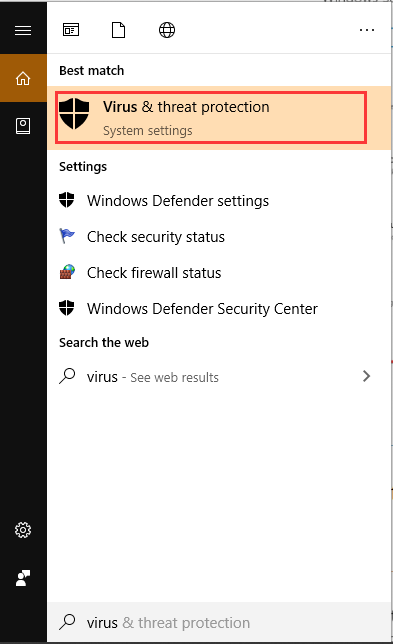
2do paso. En el interior de Centro de seguridad de Windows Defender, Pinchalo Iniciar un nuevo escaneo avanzado opción en el panel derecho.
Paso 3. Luego verá una lista de escaneos avanzados que incluyen Análisis completo, Análisis personalizado, y escaneo sin conexión de Windows Defender. Haga clic en Escanear ahora después de seleccionar una opción y esperar a que se complete el proceso.
Una vez que se complete el escaneo, reinicie su computadora y vea si el error de punto de interrupción de excepción 0x80000003 desaparece.
Arreglar 2. Desinstalar protectores de pantalla de terceros
Algunos usuarios han informado que se ha alcanzado un punto de interrupción. Windows 10 aparece después de instalar un protector de pantalla de terceros. El protector de pantalla de terceros puede entrar en conflicto con su sistema. Aquí puede intentar desinstalarlo de su computadora.
Etapa 1. Pegar controlar en el cuadro de búsqueda y seleccione el Panel de control aplicación desde el menú contextual.
2do paso. Cambiar el Visto por escriba en Categoría, luego haga clic en Desinstalar un programa bajo el Programas sección.
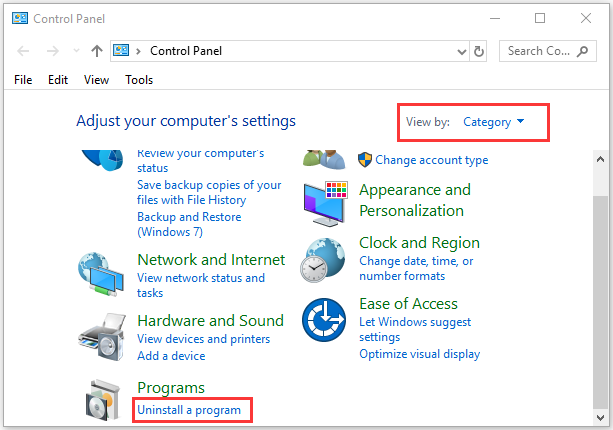
Paso 3. Haga clic con el botón derecho en el protector de pantalla de terceros de la lista de programas instalados y seleccione Desinstalar. Luego, siga las instrucciones en pantalla para completar la desinstalación.
Arreglo 3. Realice un comienzo limpio
Si se ha alcanzado un punto de interrupción, el error de Windows 10 aún persiste, puede intentar realizar un arranque limpio para ver si hay programas en conflicto. Una vez que encuentre el software problemático, puede desinstalarlo mediante el método anterior. Ahora puede leer este artículo para aprender cómo realizar un inicio limpio.
Solución 4. Cree una nueva cuenta de usuario
En algunos casos, el error de punto de interrupción de excepción 0x80000003 puede ser causado por una cuenta de usuario dañada. Para resolver el problema, puede intentar crear una nueva cuenta de usuario. Estos son los pasos detallados.
Etapa 1. apurarse Ganar + yo llaves para abrir el configuraciones aplicación y haga clic en Cuentas.
2do paso. Selecciona el Las otras personas en el panel izquierdo y haga clic en Agregar a otra persona a esta PC en el panel lateral derecho.
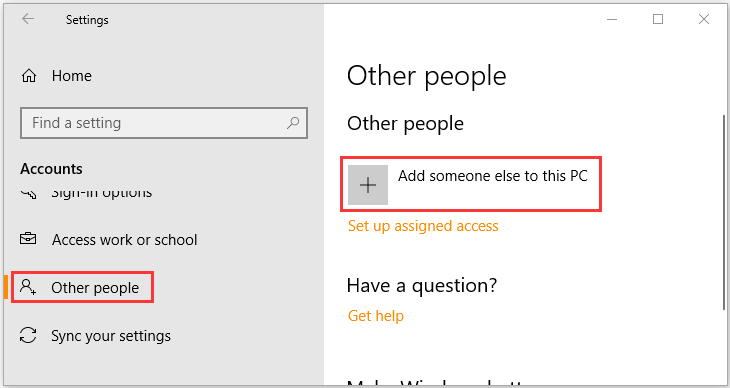
Paso 3. Haga clic en No tengo la información de inicio de sesión de esta persona en la ventana emergente.
Paso 4. Haga clic en Agregar un usuario sin una cuenta de Microsoft. Luego, Windows le pedirá que cree una nueva cuenta de Microsoft. Aquí debe ingresar un nombre de usuario y asignar una contraseña para la nueva cuenta y hacer clic Próximo.
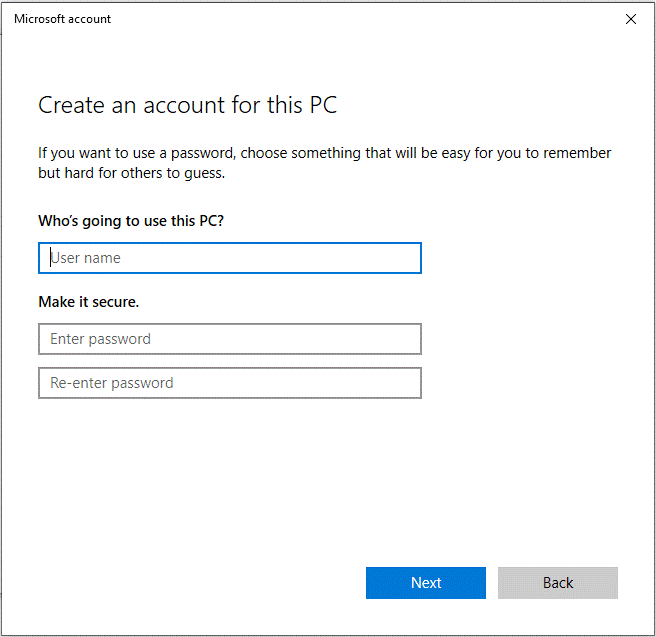
Una vez que se crea la nueva cuenta de usuario, puede verificar si se ha alcanzado un punto de interrupción. Se corrigió el error de Windows 10. Si es así, el problema puede deberse a la cuenta de usuario. Debe mover sus archivos personales a la nueva cuenta y eliminar la anterior.
Arreglo 5. Desactive el overclocking
El overclocking se usa a menudo para acelerar la CPU o el procesador de la GPU, lo que puede ayudar a mejorar el rendimiento de los juegos. Sin embargo, a veces, el overclocking de hardware puede desencadenar problemas como un punto de interrupción en Windows 10.
Aquí puede seguir los pasos a continuación para deshabilitar el overclocking.
Etapa 1. Reinicie su computadora y presione el F2 o entonces Borrar para ingresar al BIOS cuando aparezca el logotipo del fabricante.
2do paso. Ir Avanzado pestaña, y luego seleccione Rendimiento> Overclocking.
Paso 3. Desactivar el Overclocking opción, guarde los cambios y salga del BIOS.
Ahora puede reiniciar su computadora y ver si el problema está resuelto.
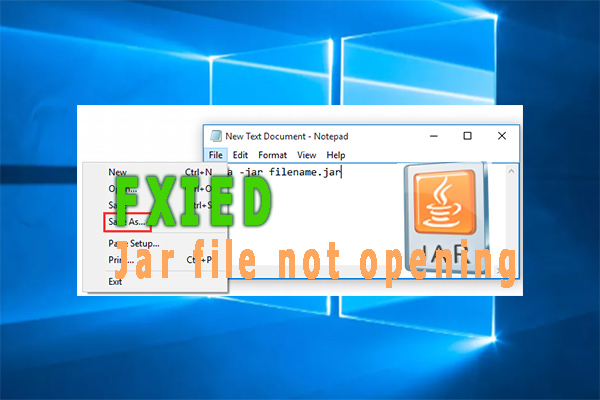
Muchos usuarios informan que el archivo Jar no se abre. ¿También le preocupa que el archivo Jar no se abra? Este artículo le proporcionará varias correcciones efectivas.
Solución 6. Realice una restauración del sistema
Si el error de punto de interrupción de excepción 0x80000003 aparece justo después de instalar algunas actualizaciones de Windows 10, puede realizar una Restauración del sistema para revertir su sistema a una fecha anterior. Para restaurar su sistema Windows, el punto de restauración del sistema se usa comúnmente. Puede leer este artículo para obtener más información sobre los pasos detallados.